DRIVER_PAGE_FAULT_IN_FREED_SPECIAL_POOL in Windows 10

Als je ontvangt DRIVER_PAGE_FAULT_IN_FREED_SPECIAL_POOL BSOD fout in Windows 10 met foutcode 0x000000D5, 0xb10BBD9E, 0x0D82DA24, 0Xfecd479D, 0x779827CB, dan kunnen deze tips voor het oplossen van problemen u helpen het probleem op te lossen. Dit geeft aan dat een stuurprogramma verwijst naar geheugen dat eerder werd vrijgegeven en dat de speciale pooloptie Driver Verifier de bestuurder heeft betrapt op toegang tot geheugen dat eerder was vrijgegeven.

CHAUFFEUR PAGINA FOUT IN DE VRIJE BIJZONDERE ZWEMBAD
Om het te repareren DRIVER_PAGE_FAULT_IN_FREED_SPECIAL_POOL BSOD-fout, u kunt het volgende proberen:
- Blue Screen Troubleshooter uitvoeren
- Voer de online Blue Screen Troubleshooter van Microsoft uit
- Gebruik Driver Verifier
- Update SSD-firmware
- Update of herinstalleer apparaatstuurprogramma van recent geïnstalleerde hardware.
- Schakel hardwareversnelling uit.
Laten we kijken hoe we deze suggesties kunnen aanpakken.
1] Voer Blue Screen Troubleshooter uit
Voor uw gemak heeft Microsoft een Blue Screen Troubleshooter voor uw specifieke problemen rechtstreeks in de app Instellingen op Windows 10 verzonden. Op de pagina Instellingen moet u selecteren Blauw scherm onder Vind en los andere problemen op. Pas de fix toe die wordt aanbevolen en vervolgens, Dichtbij de probleemoplosser.
2] Voer de online Blue Screen Troubleshooter van Microsoft uit
U kunt ook de Microsoft-site bezoeken om de online Blue Screen Troubleshooter uit te voeren. U zult een eenvoudige wizard zien die u zal begeleiden bij het oplossen van problemen met Blue Screens.
3] Gebruik Driver Verifier
Vervolgens moet u het stuurprogramma-verificatieprogramma op uw pc uitvoeren. Het zal helpen bij het oplossen, identificeren en oplossen van veelvoorkomende apparaatstuurprogrammaproblemen. Dit programma is gemaakt om de lijst met niet-ondertekende stuurprogramma's in het systeem te vinden die de BSOD veroorzaakt.
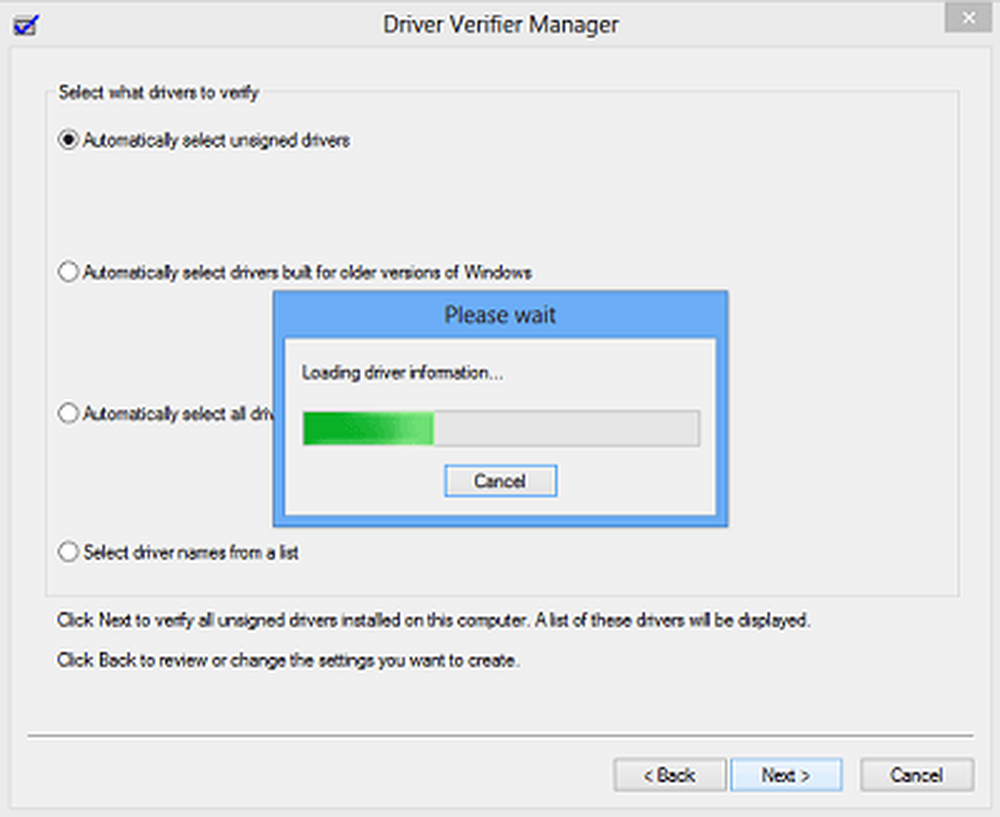
Hierna kunt u problemen met de apparaten in de lijst oplossen door een nieuwe versie te downloaden, deze uit het systeem te verwijderen en Windows dit voor u laten oplossen. U kunt ook kiezen voor Rollback, Update, Disable of Uninstall the specifieke Driver.
4] Update SSD-firmware

Als u onlangs een SSD op uw computer hebt geïnstalleerd en dit probleem is opgelost, moet u mogelijk de SSD-firmware bijwerken. Daarvoor kunt u het downloaden Intel Solid State Drive Toolbox van de officiële website. Het is compatibel met Windows 7 en alle latere versies, waaronder Windows 10.
5] Installeer stuurprogramma's van recent geïnstalleerde hardware opnieuw of werk deze bij
Als u onlangs nieuwe hardware hebt geïnstalleerd, maar het stuurprogramma niet hebt bijgewerkt, moet u mogelijk het stuurprogramma bijwerken of de installatie ongedaan maken en vervolgens het stuurprogramma opnieuw installeren. Dit bericht laat je zien hoe je apparaatstuurprogramma's kunt bijwerken of installeren. U kunt Apparaatbeheer gebruiken of het stuurprogramma downloaden van de website van de fabrikant.
6] Hardwareversnelling uitschakelen
U kunt Hardwareversnelling voor het hele systeem uitschakelen of voor een bepaald programma zoals Chrome en kijken of dat u helpt.
Meer suggesties hier: Fix Windows Stop Errors of Blue Screen of Death



